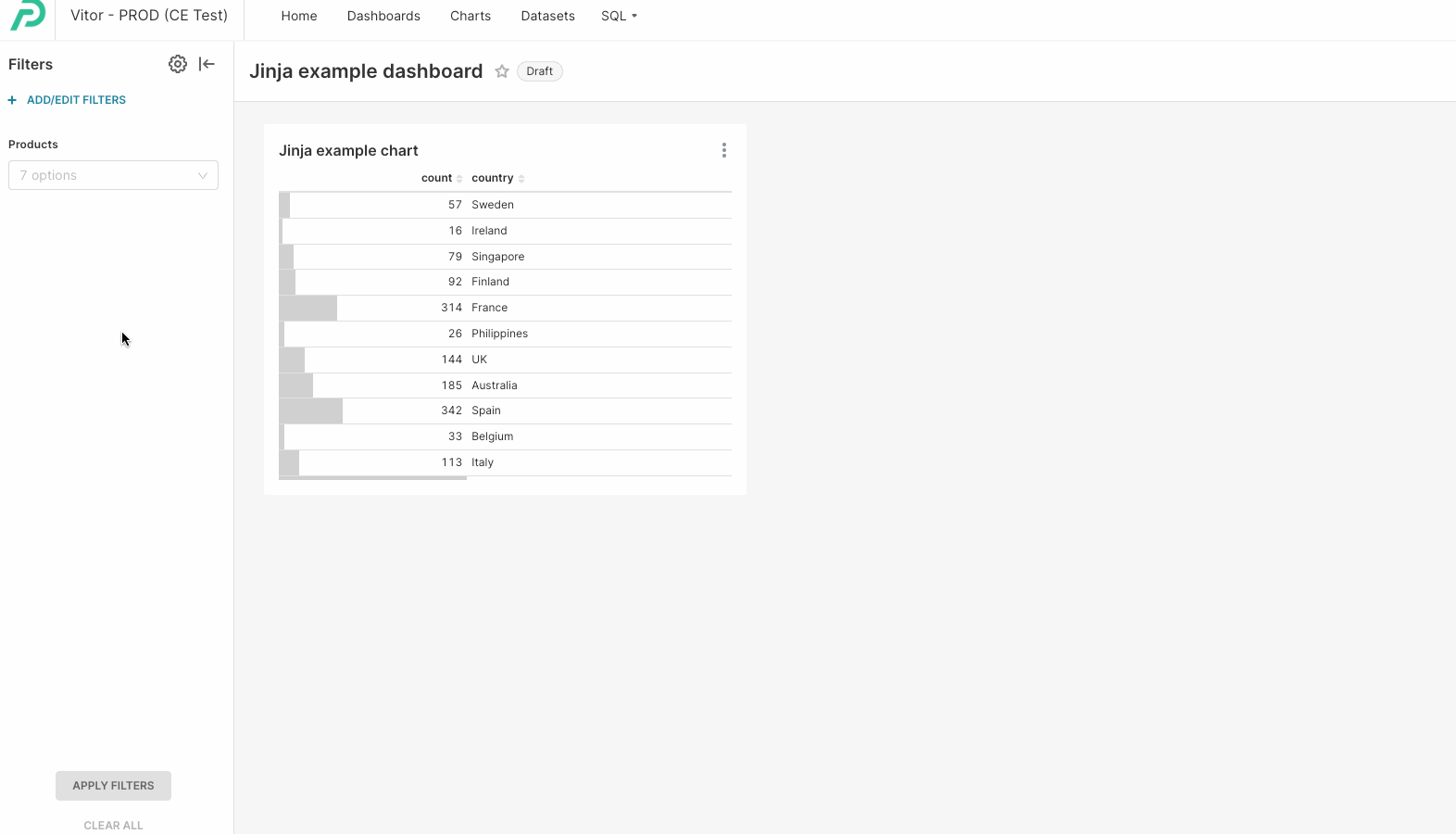使用 Jinja 检索过滤器值
概述
在本文中,我们将学习如何使用 Jinja 模板来检索可直接在虚拟数据集的 SQL 查询中使用的筛选器选择:
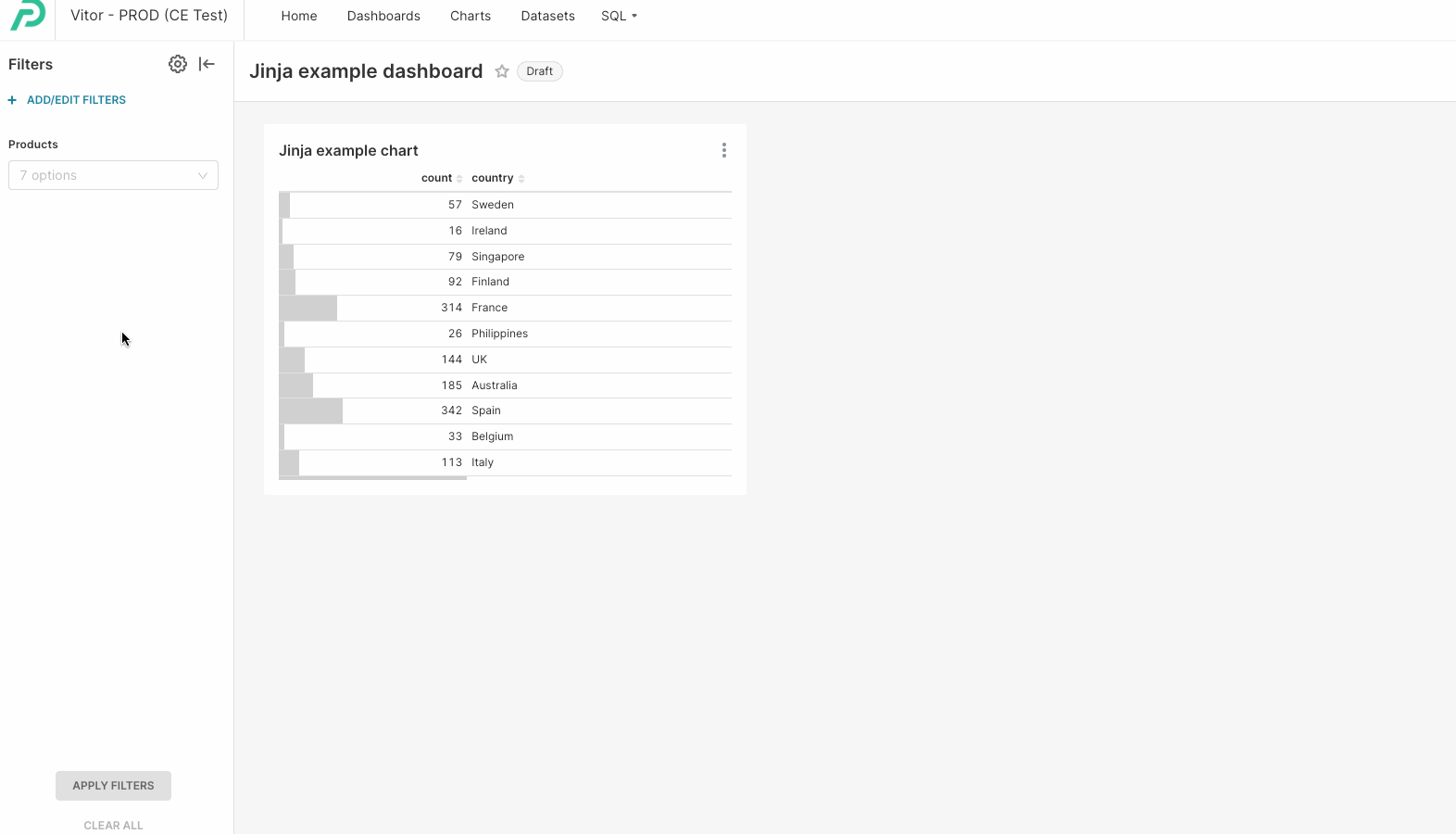
您可以下载 ZIP 文件以将此示例仪表板导入您的工作区:
过程
这个过程包括 3 个步骤:
- 创建虚拟数据集。
- 从虚拟数据集创建图表并将其添加到仪表板。
- 配置仪表板过滤器。
让我们仔细看看每一步。
第 1 步:创建虚拟数据集
对于本示例,我们将使用示例数据库中的“车辆销售”表。
考虑下面的查询:
WITH calculation as (
SELECT count(*) as count, country
FROM "Vehicle Sales"
WHERE product_line in ('Classic Cars', 'Motorcycles')
GROUP BY country
)
SELECT * FROM calculation
如果您使用此查询创建虚拟数据集,它将只有两列:计数和国家/地区。因此,您将无法创建本机仪表板过滤器来控制product_line选项。这只是一个简单的示例用例,其中仪表板过滤器应应用于内部查询(而不是外部数据集查询)。
为了实现此实现,我们将使用逻辑语句和 filter_values() Jinja 宏。这是更新后的 SQL 查询:
WITH calculation as (
SELECT count(*) as count, country
FROM "Vehicle Sales"
WHERE 1=1
{% raw %}
{% if filter_values('product_line')|length %}
and product_line in {{filter_values('product_line')|where_in}}
{% endif %}
{% endraw %}
GROUP BY country
)
SELECT * FROM calculation
filter_values()宏返回在仪表板过滤器中选择的所有选项的数组。 Product_line 参数用于指定为我们将使用的过滤器提供动力的列。- if 语句检查返回的数组是否已设置长度(如果返回 0,则不满足语句条件)。
- |where_in 运算符自动将此数组格式化为 SQL 兼容格式(
["Classic Cars", "Vintage Cars"]变为 ('Classic Cars', 'Vintage Cars'))。
要在 SQL Lab 中执�行此查询:
- 访问您的工作区。
- 导航到 SQL > SQL Lab。
- 确保选择了示例连接。
- 粘贴查询并单击“运行”。
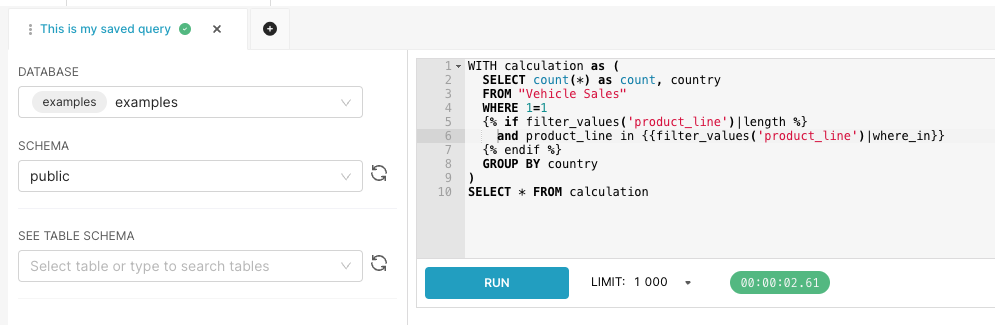
这是生成的 SQL 查询:
-- 6dcd92a04feb50f14bbcf07c661680ba
WITH calculation as (
SELECT count(*) as count, country
FROM "Vehicle Sales"
WHERE 1=1
GROUP BY country
)
SELECT * FROM calculation
LIMIT 100001
-- 6dcd92a04feb50f14bbcf07c661680ba
单击“创建图表”以该查询构建图表。
步骤 2:从虚拟数据集创建图表并将其添加到仪表板
您应该已重定向到图表生成器视图。对于此示例,我们可以使用具有默认配置的表格:
- 单击右上角的“保存”。
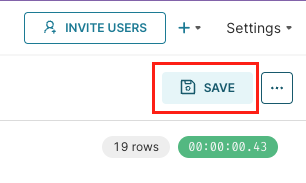
- 命名您的数据集、图表并为其创建仪表板:

- 单击“保存并转到仪表板”按钮。
步骤 3:配置仪表板过滤器
仪表板将在您的浏览器中启动。配置过滤器:
- 单击右箭头展开“过滤器”菜单。
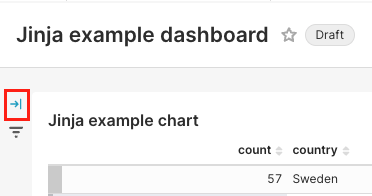
- 单击“+ 添加/编辑过滤器”。
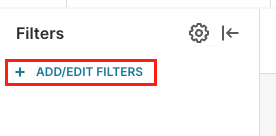
- 过滤器模式已启动。在“过滤器名称”字段中,输入过滤器的名称。
- 在“数据集”字段中,选择实际包含具有所需选项的列的数据集(在本例中为“车辆销售”数据集)。
- 在“列”字段中,选择包含所需选项的列(在本例中为“product_line”)。
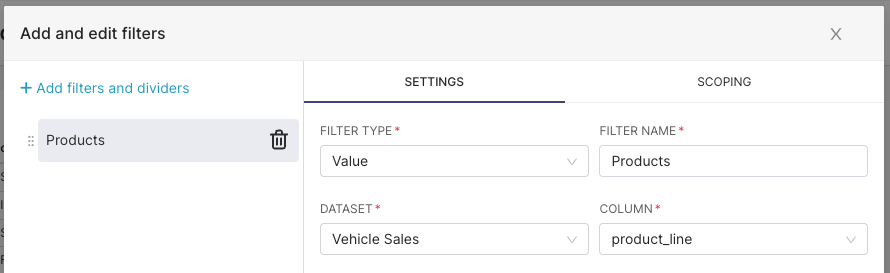
- 接下来,导航到“范围界定”选项卡,并将过滤器映射到您的图表。此过程不会自动发生,因为为过滤器提供支持的数据集与为图表提供支持的数据集不同。
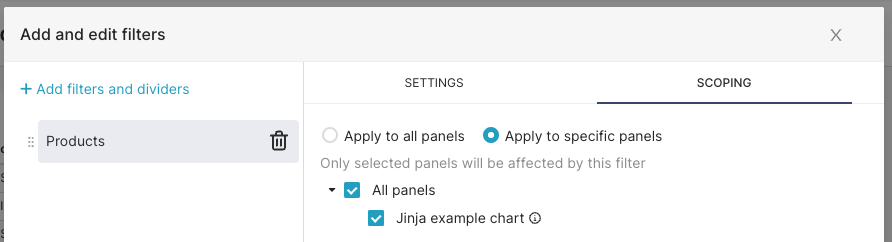
- 单击“保存”。现在让我们看看过滤器的作用: